Come trasformare foto in emoji
Gli emoji sono ormai parte integrante delle nostre vite: con l'avvento di servizi di messaggistica e social network vari sono uno strumento di comunicazione importante per esprimere i propri stati d'animo quando si comunica online. Anche tu usi tantissimo gli emoji e vorresti provare a utilizzarne di personalizzati, magari trasformando delle foto in simpatiche “faccine” da condividere con altre persone? Se hai risposto affermativamente, ti trovi sulla guida giusta!
Nelle prossime righe, infatti, avrò modo di spiegarti per filo e per segno come trasformare foto in emoji. Proprio così! Grazie ad alcune app è possibile scattarsi una foto e trasformarla in un simpaticissimo emoji alquanto somigliante a sé stessi (o, comunque, al soggetto ritratto nella foto). Utilizzarle è semplicissimo e, cosa che sicuramente ti farà piacere sapere, spesso gratuito.
Ti ho incuriosito e ora vorresti saperne di più? Benissimo, allora mettiti bello comodo, concentrati sulla lettura delle prossime righe e cerca di attuare le indicazioni che ti darò, così non avrai il benché minimo problema nell'usare le applicazioni che trovi elencate qui sotto. A questo punto, non mi resta altro da fare, se non augurarti buona lettura e buon divertimento!
Indice
App che trasforma foto in emoji
Vediamo, quindi, quale app che trasforma foto in emoji utilizzare per raggiungere lo scopo in oggetto. Valuta tu quale tra queste fa al caso tuo e utilizzala seguendo passo-passo le mie “dritte”.
Funzioni predefinite di Android e iOS/iPadOS
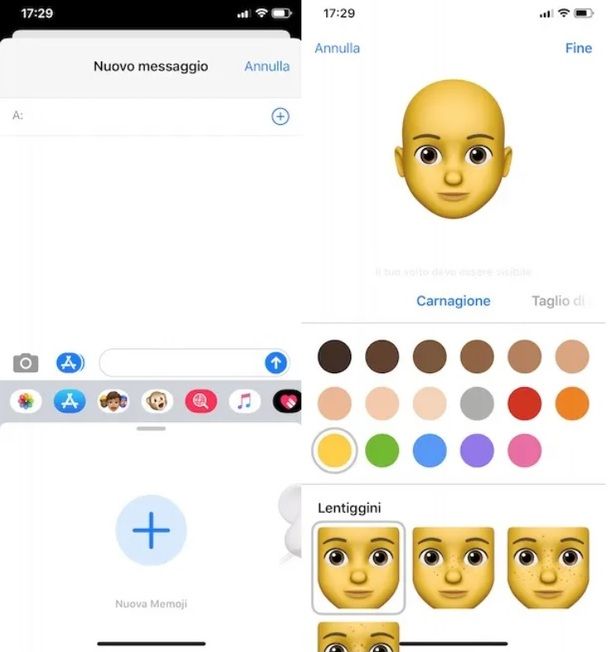
Prima di consigliarti l'utilizzo di alcune app di terze parti per realizzare le tue personalissime emoji, vorrei parlarti di alcune funzioni predefinite di Android e iOS/iPadOS utili allo scopo.
Per quanto riguarda il mondo Android, alcuni produttori di smartphone hanno deciso di integrare funzioni utili per la realizzazione di emoji e sticker utilizzando algoritmi che, basandosi sull'Intelligenza Artificiale AR), leggono i dati letti dalla fotocamera che, inquadrando il volto di un soggetto, realizzano personaggi virtuali alquanto somiglianti.
È il caso di Samsung che, su alcuni suoi modelli di smartphone top di gamma (nella fattispecie dal Samsung Galaxy S9 in poi), permette di sfruttare la funzionalità Emoji AR che permette di realizzare sticker personalizzati sfruttando al fotocamera del proprio device.
Per avvalertene, devi avviare l'app Camera di Samsung e poi premere sulla voce Emoji AR (in alto), così da richiamare la funzionalità in questione. Se vuoi approfondire il suo funzionamento, leggi la mia guida su come fare le Memoji su Android dove ho avuto modo di illustrarla più dettagliatamente.
Passiamo ora al versante iOS/iPadOS. Se possiedi un iPhone o un iPad equipaggiato con iOS/iPadOS 13 o versioni successive e avente Face ID e un chip A9 o superiore, puoi sfruttare la funzione Memoji. Grazie ad essa si possono realizzare sticker con sembianze umane (o, eventualmente, anche animali o relativi a personaggi di fantasia), che permettono di esprimere i propri stati d'animo in modo originale e divertente, utilizzando semplicemente la fotocamera del proprio dispositivo.
Per sfruttare la funzione Memoji, avvia l'app Messaggi, richiama la tastiera e premi sul bottone Memoji (l'icona della faccina nel riquadro giallo). Successivamente, premi sul pulsante (+), avvia la creazione di una nuova Memoji e scegli carnagione, taglio dei capelli, etc. Come noterai, la fotocamera del dispositivo in uso man mano che ti inquadrerà andrà a cambiare in tempo reale l'espressione del personaggio visibile a schermo.
Pe maggiori informazioni su come creare Memoji e come fare gli emoji su iPhone, leggi la mia guida sull'argomento.
Bitmoji (Android/iOS)
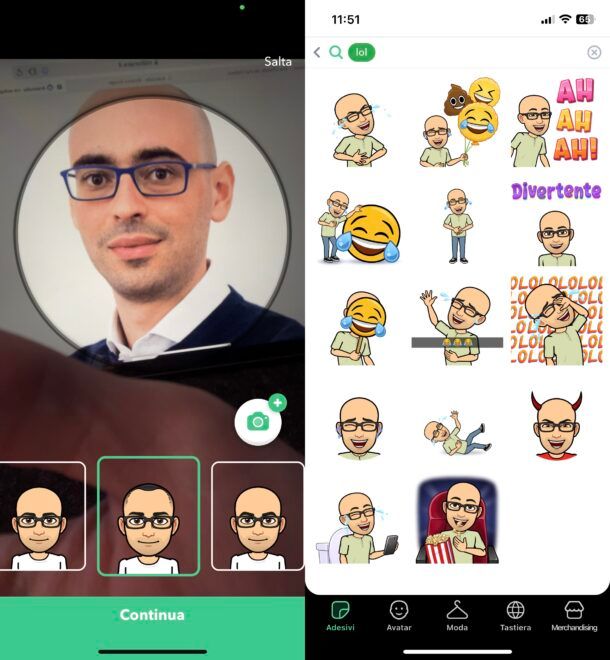
La prima soluzione che ti consiglio di provare è Bitmoji, un'app gratuita disponibile sia per Android (anche su store alternativi) e per iOS. Grazie ad essa è possibile avvalersi di un tool ben realizzato per la creazione di avatar somiglianti, grazie anche all'utilizzo di una foto di partenza con il proprio volto.
Dopo aver scaricato Bitmoji, avvia la app, premi sul pulsante Crea avatar e indica tramite gli appositi menu e campi testuali quando sei nato, qual è il tuo indirizzo email e quale password usare per proteggere il tuo account, avendo cura di premere di volta in volta sul pulsante Continua per proseguire e, infine, sul bottone Registrati.
A registrazione avvenuta, fai tap sull'avatar della ragazza o del ragazzo, a seconda del tuo genere di appartenenza, premi sul bottone Continua e, dopo aver concesso a Bitmoji l'accesso alla fotocamera del dispositivo in uso, scattati un selfie facendo tap sul pulsante raffigurante la macchina fotografica (in basso).
Successivamente, seleziona uno dei tre avatar che sono stati creati sulla base della foto appena scattata e poi premi sul bottone Continua. A questo punto, perfeziona l'avatar in questione definendo nel dettaglio carnagione, colore/taglio/trattamento dei capelli,barba e baffi, forma degli occhi, sopracciglia, naso, mascella, forma del viso, bocca, orecchie, corporatura, etc. Quando avrai completato l'operazione, premi sul pulsante Salva situato nell'angolo in alto a destra dello schermo.
Premendo sul pulsante Avatar e poi su uno degli stati d'animo elencati in alto (es. Lol), puoi individuare l'emoji che più ti rappresenta ed eventualmente condividerla con altri facendo tap sulla sua anteprima e poi selezionando la modalità di condivisione che più ti aggrada. Premendo sulla voce Tastiera e pigiando sul bottone Attiva tastiera, inoltre, puoi attivare la tastiera di Bitmoji dalle impostazioni del tuo dispositivo inviando sticker creati sulla base dell'emoji personalizzato che hai appena creato (anche se in genere sconsiglio l'uso di tastiere di terze parti). Maggiori info qui.
Sticker.ly (Android/iOS)
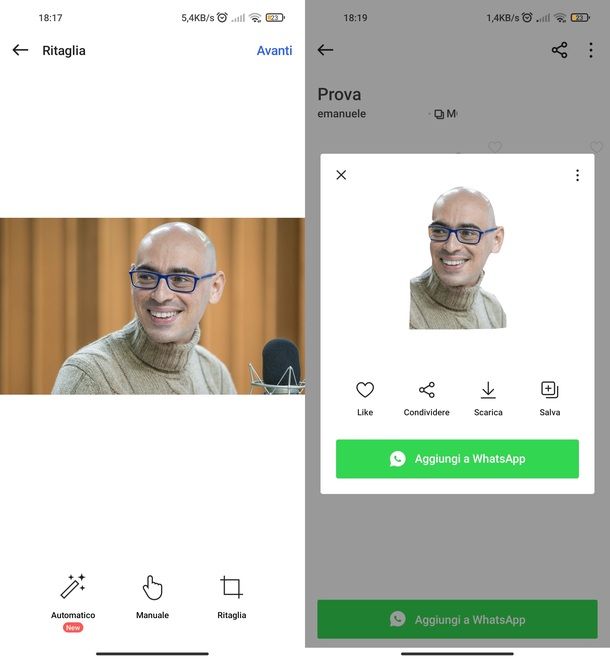
Un'altra soluzione che puoi prendere in considerazione è Sticker.ly. Si tratta di un'app che, grazie a un editor apposito, permette di realizzare emoji e sticker personalizzati in modo semplice e intuitivo. È disponibile gratis (con pubblicità) sia per Android (anche su store alternativi per i device senza servizi Google) nel caso tu abbia un device senza sevizi di Google) che per iOS.
Dopo aver effettuato il download dell'app e averla avviata, scegli se accedere con il tuo account Facebook (Continua con Facebook), con il tuo account Google (Continua con Google) oppure con il tuo account Apple (Continua con Apple).
Dai, quindi, un nome al tuo account, premi sul pulsante (+) (in basso), seleziona la voce Regolare dal menu apertosi, premi sul bottone Continua, scegli la foto da trasformare in emoji. Provvedi, poi, a ritagliare il soggetto ritratto tramite lo strumento automatico o manuale e premi sulla voce Avanti (in alto a destra). Decidi, quindi, se aggiungere testo o emoji pigiando sui bottoni appositi, premi nuovamente sul pulsante Avanti e poi sulla voce Salva.
In conclusione, premi sul bottone Nuovo pacchetto, assegnali un nome e pigia sul pulsante Crea per proseguire. Terminata l'operazione, potrai procedere alla condivisione dello sticker-emoji tramite le opzioni di condivisione disponibili (es. Facebook), pigiando sull'icona della freccia (in alto a destra) e selezionando quella di tuo interesse oppure puoi pigiare sul bottone Aggiungi a WhatsApp per aggiungere il pacchetto a WhatsApp, così da ritrovarlo nella sezione degli adesivi della tastiera virtuale del tuo device quando usi la celeberrima app di messaggistica.
Per inserire altri elementi nel pacchetto, premi sul bottone (+) Agg. sticker e ripeti i passaggi che ti ho mostrato prima.
Trasformare foto in emoji online
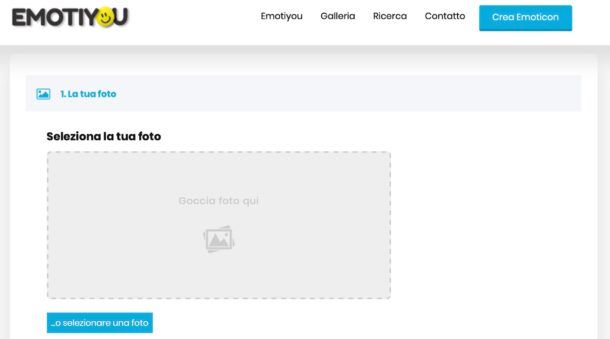
Desideri trasformare foto in emoji gratis, magari sfruttando qualche servizio online utilizzabile via browser? In tal caso ti suggerisco Emotiyou, che oltre a essere gratuito è anche semplicissimo da adoperare.
Per avvalertene, devi per prima cosa recarti sulla sua pagina principale, fare clic sul pulsante Crea emoticon (in alto a destra) e, quindi, cliccare sul pulsante …o selezionare una foto per poi selezionare la foto che desideri trasformare in emoji; altrimenti trascinala sul riquadro grigio.
A upload effettuato, ritaglia la foto, avendo cura di selezionare il viso del soggetto da “emojizzare”, fai clic sul pulsante prossimo passo >>, seleziona (se vuoi) una delle animazioni fra quelle proposte facendo clic sulla relativa anteprima, quindi clicca nuovamente sul bottone prossimo passo >>.
Nella pagina apertasi, clicca sul pulsante azzurro Scaricare per procedere al download dell'emoji e il gioco è fatto. Così facendo potrai condividere il file GIF che verrà generato, sfruttando i principali servizi di messaggistica.

Autore
Salvatore Aranzulla
Salvatore Aranzulla è il blogger e divulgatore informatico più letto in Italia. Noto per aver scoperto delle vulnerabilità nei siti di Google e Microsoft. Collabora con riviste di informatica e cura la rubrica tecnologica del quotidiano Il Messaggero. È il fondatore di Aranzulla.it, uno dei trenta siti più visitati d'Italia, nel quale risponde con semplicità a migliaia di dubbi di tipo informatico. Ha pubblicato per Mondadori e Mondadori Informatica.






